Meilleurs agrandisseurs d'image : Agrandir les photographies sans perdre en qualité Agrandisseur d'image
dans une photo peut facilement provoquer une pixellisation, surtout si la photo d'origine était en basse résolution. Nous allons donc vous présenter quelques-uns des meilleurs outils en ligne pour
Aug 13, 2025
Le redimensionnement des images est une étape de routine lors du processus de retouche photo. La taille de toutes les photos est souvent réduite afin de rendre une image mieux adaptée à une utilisation sur les médias sociaux. D'un autre côté, agrandir une photo peut être plus compliqué qu'il n'y paraît. L'augmentation du nombre total de pixels dans une photo peut facilement provoquer une pixellisation, surtout si la photo d'origine était en basse résolution. Le flou, les artefacts de compression JPEG ou le bruit d'image font également partie des effets secondaires indésirables fréquents de l'agrandissement des images numériques.
Choisir le bon logiciel peut vous aider à éviter les dangers potentiels de l'agrandissement des images, ce qui est la raison pour laquelle nous allons vous emmener à travers certains des meilleurs en ligne ainsi que Mac et PC agrandisseurs d'images.
Agrandir des photos en ligne sans compromettre la qualité
La résolution d'une image détermine combien cette image peut être agrandie sans perte de qualité. Par exemple, si la résolution de la photo est de 600x400 pixels, essayer de l'augmenter jusqu'à 4000x3000 pixels peut provoquer un flou ou une pixellisation. Let’s have a look at some of the best online tools for enlarging low-resolution photos, without compromising their quality.
1. PhotoEnlarger
Prix : Gratuit
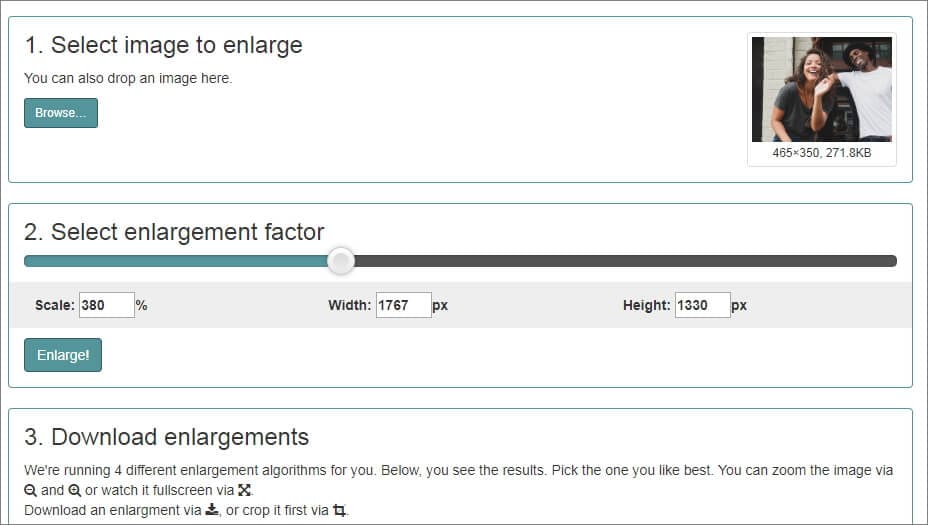
La plus grande résolution d'une photo que vous pouvez télécharger sur PhotoEnlarge est limitée à 1920X1080 pixels, ce qui rend cet outil parfaitement adapté pour faire sauter des images qui sont relativement petites en taille. Pour importer une photo, vous pouvez cliquer sur l'icône Parcourir et accéder au dossier sur votre ordinateur où l'image est stockée ou vous pouvez simplement faire glisser et déposer le fichier dans la zone Sélectionner l'image à agrandir de la page de l'outil. La valeur d'échelle va être définie sur 200 % par défaut, ce qui signifie que la taille de votre image va être doublée, et la plateforme PhotoEnlarger permet de rendre votre photo jusqu'à quatre fois plus grande que l'original. Après avoir sélectionné la valeur d'échelle ou inséré de nouvelles valeurs dans les cases Largeur et Hauteur, il vous suffit de cliquer sur le bouton Agrandir et d'attendre que l'image soit agrandie. Les quatre versions de l'image en différentes tailles vont être générées, vous pouvez recadrer chacun d'eux et les télécharger.
2. ImageEnlarger
Prix : Gratuit
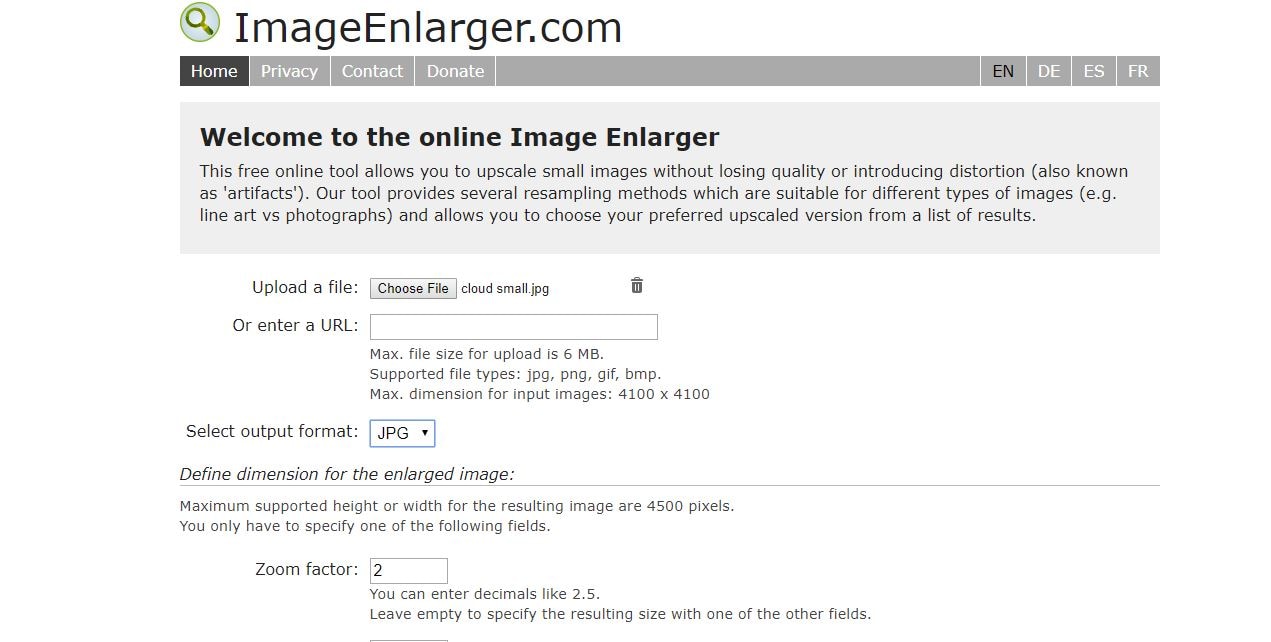
La plus grande taille de fichier que vous pouvez télécharger sur ImageEnlarger est limitée à 6 Mo, tandis que la résolution maximale est de 4100X4100 pixels. La plate-forme se charge des formats de fichier jpg, gif, png et bmp et vous permet de choisir entre les formats de sortie jpg et bmp. Vous pouvez soit télécharger une image depuis votre ordinateur en cliquant sur le bouton Choisir un fichier, soit utiliser l'URL d'une image stockée en ligne. Les valeurs maximales de hauteur et de poids de la photo agrandie produite avec cet outil en ligne ne peuvent pas dépasser 4500 pixels. L'option Facteur de zoom vous permet de choisir le degré d'agrandissement de la photo et les valeurs de largeur cible et de hauteur cible vous permettent de changer la résolution de l'image que vous agrandissez. Cliquez sur le bouton Démarrer pour traiter l'image, puis choisissez la variation de l'image créée avec différents filtres que vous aimez le plus. Cliquez simplement sur une version d'une photo pour l'enregistrer sur votre ordinateur.
3. Redimensionnez l'image
Prix : Gratuit
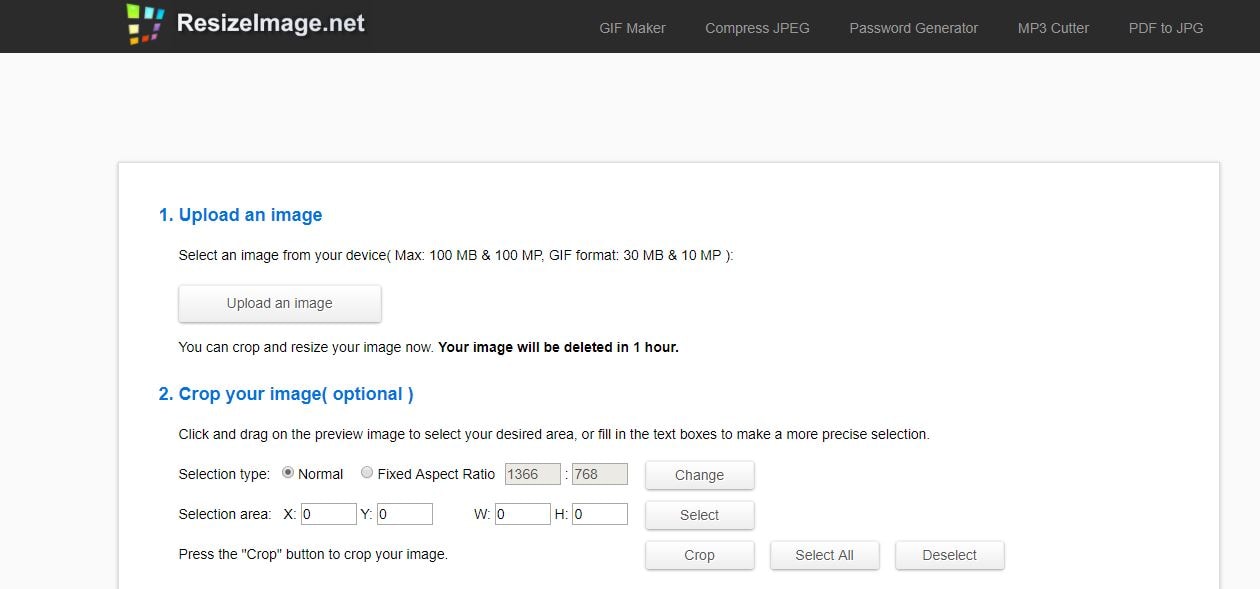
En plus d'offrir les outils de base comme la rotation et le recadrage des images, la plateforme ResizeImage vous permet d'augmenter ou de diminuer la taille de vos images. L'option de recadrage peut être utile si vous ne voulez agrandir qu'une petite partie d'une photo. Dans la section Redimensionner votre image de la page Web, vous pourrez repérer un curseur d’échelle, mais sa valeur ne peut pas dépasser 100 %, ce qui signifie que vous ne pouvez pas l’utiliser pour agrandir les images.
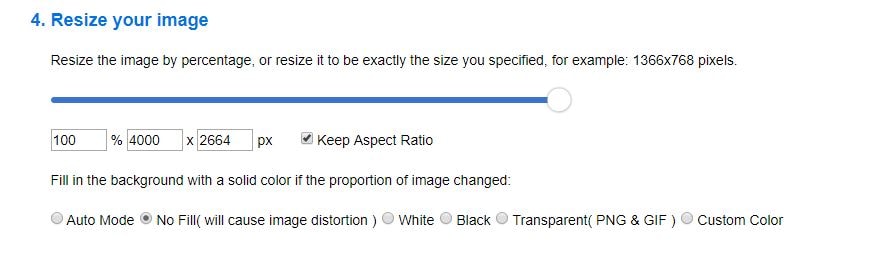
Assurez-vous que la case Conserver le rapport d’aspect est cochée pour éviter de déformer l’image, puis augmentez les valeurs dans les zones Largeur et Hauteur. Si le fichier d'origine avait une valeur de largeur de 1200 pixels, vous pouvez la doubler à 2400 pixels sans aucun risque de perte de qualité. La valeur de hauteur sera ajustée automatiquement si l'option Conserver les proportions est activée. La nouvelle taille de la photo s'affichera en bas de l'écran. Juste au-dessus se trouve le bouton Redimensionner, cliquez dessus, puis cliquez sur le bouton Télécharger l'image pour enregistrer une photo sur un disque dur.
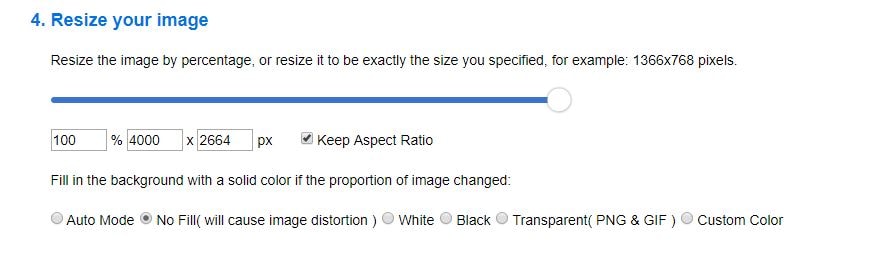
4. Waifu2x
Prix : Gratuit
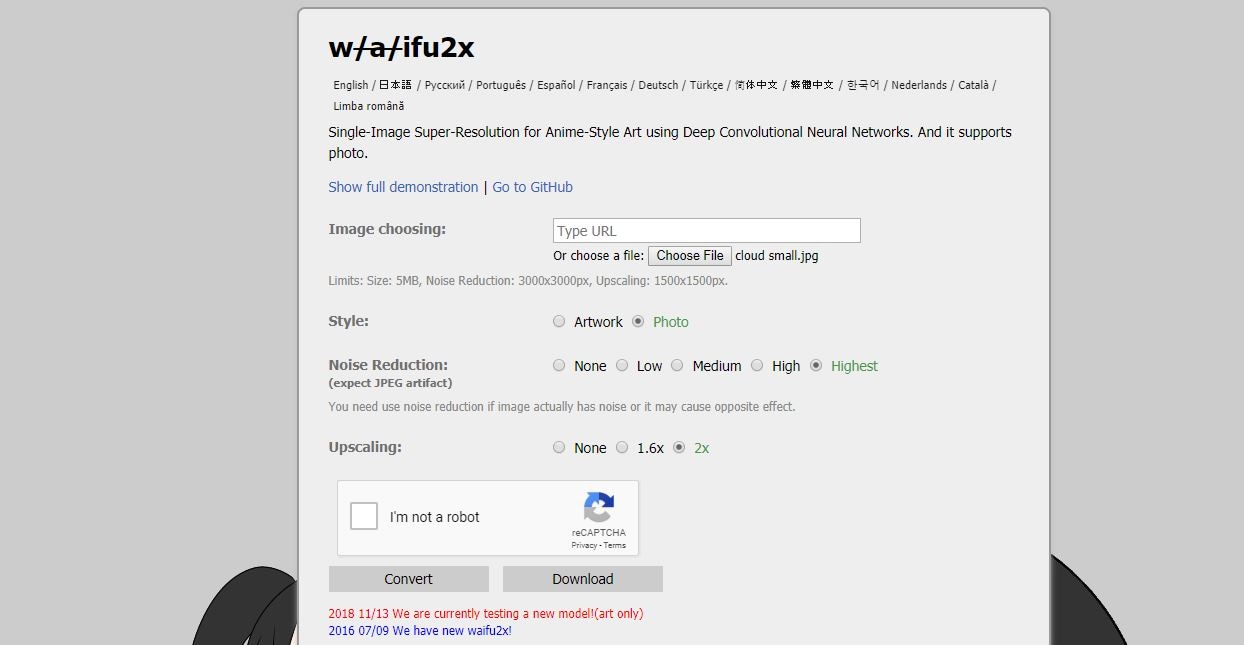
Cet agrandisseur d'image en ligne simple est basé sur un réseau de neurones à convolution profonde et peut également produire l'art de style Animé. Vous pouvez importer une image en copiant son URL ou en cliquant sur le bouton Choisir un fichier Après avoir téléchargé une photo, vous pouvez choisir entre les styles Illustration et Photo, sélectionner l'option Photo et définir un nouveau niveau de réduction du bruit. Une fois terminé, choisissez l'option de mise à l'échelle qui correspond le mieux à l'image que vous agrandissez, puis cliquez sur l'icône Convertir pour terminer le processus. Même si Waifu2x permet à ses utilisateurs de mettre à l'échelle des images sans effort, ses outils sont rudimentaires. En utilisant un éditeur de photo plus puissant vous accordera plus de contrôle sur le processus d’agrandissement de la photo.
Agrandir les photos sans perte de qualité sur Windows et Mac OS
Presque tous les éditeurs de photos modernes offrent une pléthore de façons d’augmenter ou de réduire la taille d’une photo, et ils vous permettent d’avoir beaucoup plus de liberté tout en élargissant une photo, que des solutions en ligne. Jetons un coup d'œil à certains des meilleurs agrandisseurs d'image pour les ordinateurs Mac et PC.
1. Redimensionnez l'image
Prix : Gratuit
Compatibilité : Windows XP ou version ultérieure
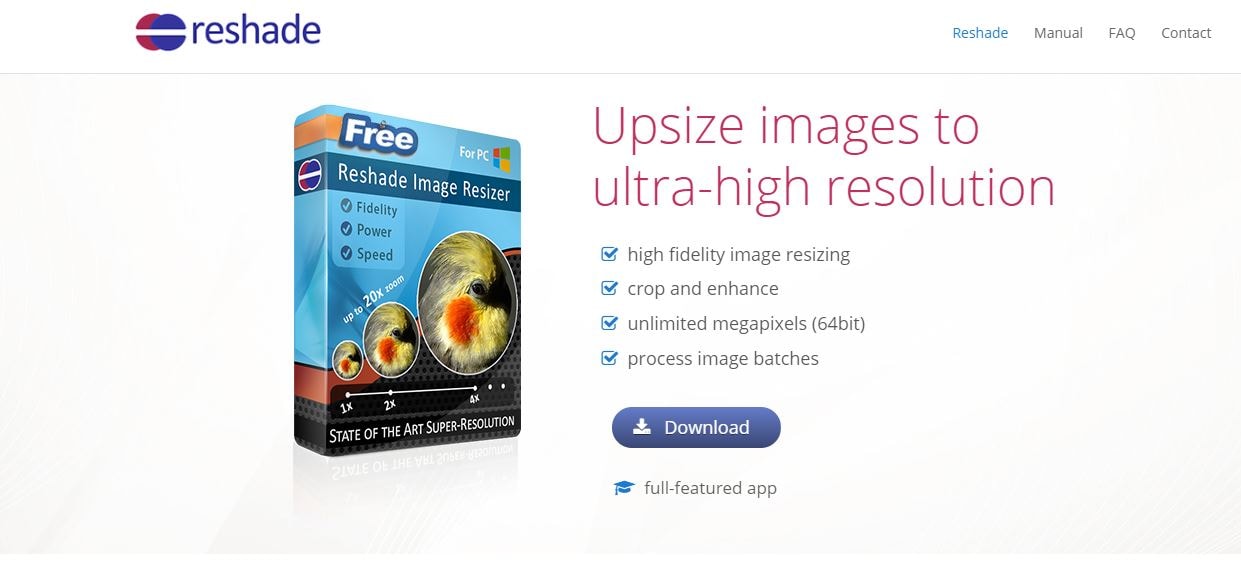
Faire exploser une photo avec Reshade Image Resizer est rapide et facile car vous pouvez facilement agrandir n’importe quelle photo et prévisualiser les résultats avant de l’enregistrer. Le logiciel peut être téléchargé gratuitement, et vous pouvez l’utiliser pour traiter par lots un grand nombre d’images ou agrandir une seule image. Les outils de retouche photo les fonctionnalités de Reshade Image Resizer vous permettent de recadrer une photo, de sélectionner la résolution de la photo de sortie ou la zone de l’image originale qui va être agrandie. Le logiciel propose également un certain nombre d'options qui vous permettent de réduire les distorsions résultant de la mise à l'échelle.
2. Une mise à l'échelle plus nette
Prix : Gratuit
Compatibilité : Windows Vista ou ultérieur

Outre l'agrandissement des images, ce logiciel peut également être utile pour la correction de l'objectif et de la perspective ou la rotation de l'image. De plus, A Sharper Scaling vous permet de zoomer sur un détail d'une photo et de l'agrandir tout en conservant un niveau de netteté solide dans l'image. Vous pouvez choisir parmi un certain nombre d'options d'interpolation qui rendent les images redimensionnées plus lisses et moins pixellisées. L'option de traitement en bloc est également disponible, de sorte que vous pouvez faire sauter des centaines de photos en même temps. La taille maximale du fichier ne peut pas dépasser 50 Mo, ce qui est plus que suffisant pour assurer la haute qualité de toutes les images que vous agrandissez avec ce logiciel.
3. Resizer intelligent Stoik
Prix : 51$
Compatibilité : Windows XP ou version ultérieure

Réduire la taille d'une image ou l'augmenter est simple car le logiciel utilise des algorithmes qui analysent automatiquement l'image et aident le programme à produire des résultats d'interpolation étonnants. Par exemple, l’algorithme Smart Resize peut agrandir une photo jusqu’à 1000% de la taille d’origine tout en maintenant une qualité d’image relativement élevée. Cet agrandisseur d'image est équipé d'outils de traitement par lots, de sorte que ses utilisateurs peuvent augmenter ou réduire la taille d'un grand nombre d'images en peu de temps. Stoik Smart Resizer est compatible avec les appareils mobiles et peut être utilisé pour agrandir les photos prises avec un smartphone, une fonctionnalité très utile si vous souhaitez imprimer vos photos.
4. PhotoZoom Pro 7
Prix : 159.00$
Compatibilité :Mac, Windows
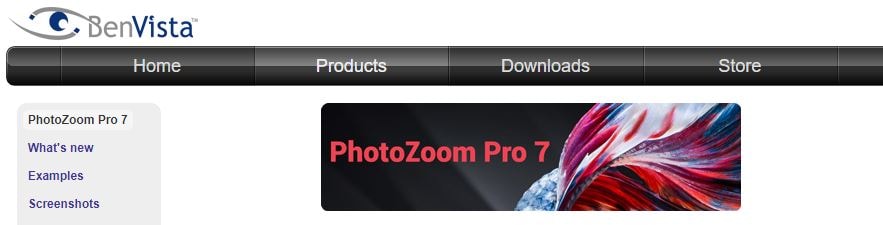
Les artefacts de compression JPEG et le bruit peuvent souvent ruiner une image agrandie, et pour cette raison, ce logiciel offre un certain nombre d'outils puissants qui éliminent efficacement ces distorsions et améliorent la qualité des photos mises à l'échelle. Le logiciel vous permet de créer des fichiers qui peuvent avoir plus de 50 Mo et sa technologie de redimensionnement d'image S-Spline Max très appréciée est conçue pour préserver la netteté et les détails des objets dans les images agrandies. Vous pouvez choisir parmi un grand nombre de préréglages qui peuvent être ajustés manuellement ou créer votre propre méthode de redimensionnement prédéfini que vous pouvez utiliser chaque fois que vous agrandissez des photos. PhotoZoom Pro 7 est un puissant agrandisseur d'image qui fait du redimensionnement du contenu des médias sociaux un processus amusant.
5. Maximiseur de photos Fotophire
Prix : Essai gratuit, 29,99 $ pour un abonnement d'un an
Compatibilité :PC
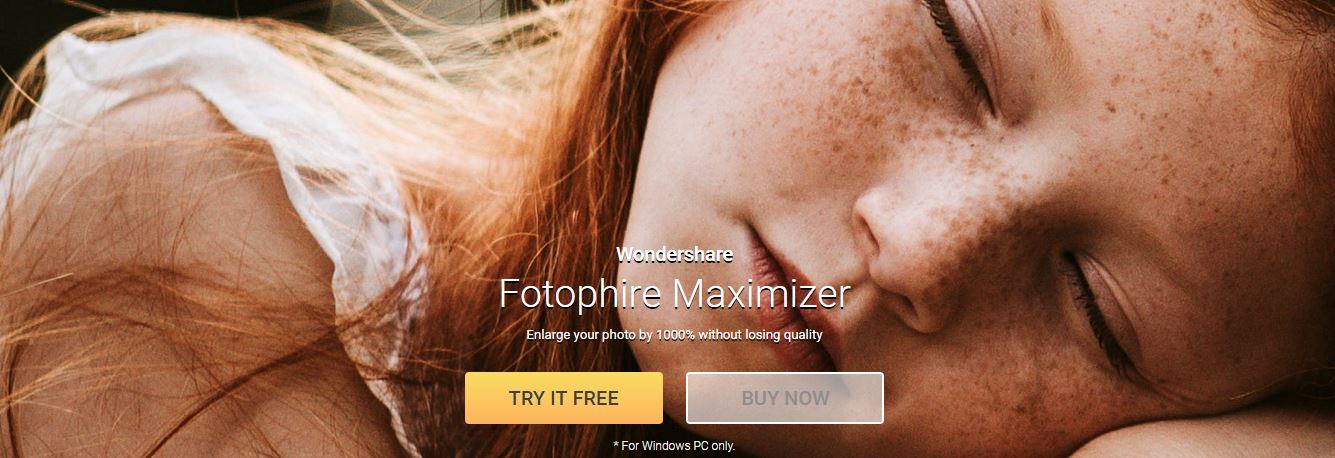
Préparer des documents imprimés ou simplement agrandir vos images numériques est ce que Fotophire Photo Maximizer fait de mieux puisqu'il peut agrandir les photos jusqu'à 100% de leur taille d'origine. Dans le mode Batch du logiciel, vous pouvez mettre à niveau un millier d’images avec une seule commande. L'outil Denoise vous permet de réduire le flou et la pixellisation d'un simple clic, tandis que la fonction Arêtes améliorées vous aide à préserver la clarté lorsque vous agrandissez une image de manière significative. Fotophire Photo Maximizer vous permet d’enregistrer vos propres presets pour ne pas avoir à suivre le même processus chaque fois que vous voulez agrandir une photo. Le logiciel fournit également des outils de correction des couleurs de base, qui peuvent vous aider à rendre les couleurs de la photo agrandie plus vives.
6. Exploser
Prix : Essai gratuit disponible, 99 $
Compatibilité :Mac, Windows
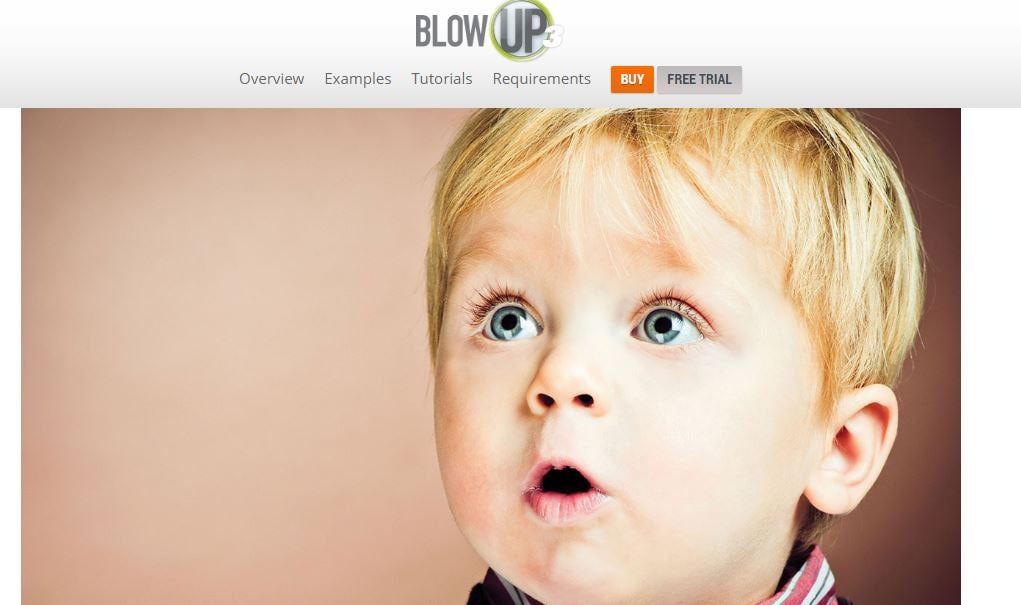
Ce plugin Adobe Photoshop et Adobe Lightroom est conçu pour aider les photographes professionnels et les imprimeurs numériques à agrandir leurs images. Malheureusement, vous ne pouvez pas utiliser BlowUp comme un logiciel autonome, ce qui en fait un excellent choix uniquement pour les utilisateurs de Mac et de PC qui ont déjà installé les programmes de retouche photo d’Adobe sur leur ordinateur. Le plugin offre un certain nombre de façons de garder les bords nets sans introduire d'artefacts de compression JPEG et il dispose d'un certain nombre de préréglages qui vous permettent d'ajuster rapidement la taille de l'image au format dans lequel vous souhaitez l'imprimer. La meilleure partie est que Blow Up peut gérer les images en mode CMJN utilisé dans l'impression offset.
7. Adobe Photoshop CC
Prix : Les plans d'abonnement commencent à partir de 9,99 $ par mois
Compatibilité :Mac, Windows
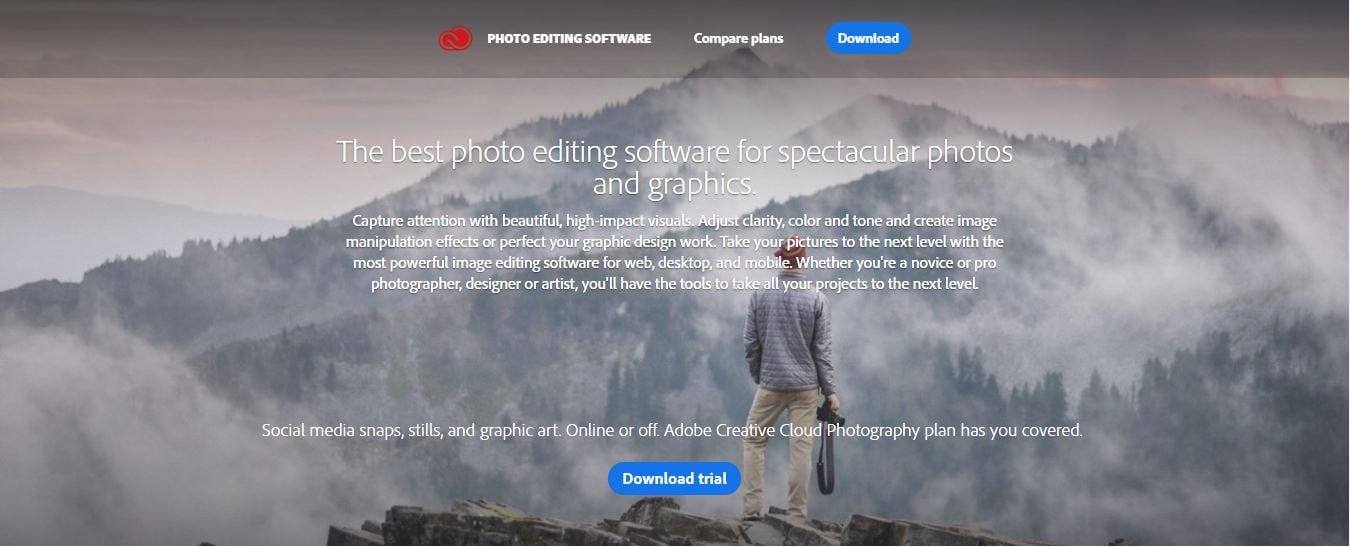
Adobe Photoshop est devenu célèbre pour sa polyvalence car il est difficile de penser à une option de retouche photo que ce logiciel ne propose pas. Changer la taille d’une photo dans l’éditeur de photos très apprécié d’Adobe est une tâche simple car il suffit d’aller dans le menu déroulant Image et de sélectionner l’option Taille de l’image. Une fois que la fenêtre Taille de l’image apparaît sur votre écran, vous n’avez qu’à ajuster les dimensions des pixels ou les valeurs de taille du document. Adobe Photoshop propose également un certain nombre de préréglages d'interpolation, tels que Nearest Neighbor ou Bicubic Smoother, qui maintiennent la netteté des images agrandies et empêchent la pixellisation.
Vous pourriez également aimer : Meilleurs sites d'hébergement d'images >>
Conclusion
Le rehaussement des images peut avoir des effets désastreux s’il n’est pas fait correctement puisque vous pouvez ruiner une image en augmentant trop sa taille. Les résultats du processus d’agrandissement de la photo dépendent souvent de la qualité de la plateforme en ligne ou du logiciel utilisé pour faire exploser une image. Redimensionnez-vous souvent les images ? Laissez un commentaire et dites-nous quelle est votre méthode préférée pour agrandir les photos.
FAQ : En savoir plus sur les agrandisseurs d'images
1. Comment agrandir une image sans perte de qualité ?
C'est assez facile. Tout ce dont vous avez besoin est un agrandisseur d'image de haute qualité. Nous recommandons des outils en ligne comme PhotoEnlarger et ResizeImage parce qu’ils sont gratuits mais excellents. En outre, vous pouvez choisir de télécharger certains logiciels comme PhotoZoom ou Reshade Image Resizer pour agrandir les images sans perdre de qualité.
2. Pourquoi mes photos sont-elles floues lorsque je zoome ?
Les images numériques sont constituées de pixels. Lors de l’agrandissement des images, les pixels sont trop étendus pour s’adapter aux grandes dimensions, de sorte que les photos deviennent floues.
3. Comment rétrécir une photo ?
Tout comme la façon d'agrandir une photo, vous avez besoin d'un outil pour redimensionner les images. Tout ce que vous avez à faire est de suivre les instructions du logiciel.
Un script de podcast solide rend vos épisodes fluides et bien préparés. Ce guide vous montre comment créer un script de podcast avec les bons outils et des exemples concrets.
by Marion Dubois Oct 20, 2025 15:18 PM
Vous voulez vous transformer en dessin animé ? Découvrez les 5 meilleures applications pour transformer vos photos en cartoons et donner vie à vos images réelles avec des effets créatifs et amusants de bande dessinée.
by Marion Dubois Oct 20, 2025 15:18 PM
Recherchez-vous la meilleure traduction vidéo de l'hindi vers le tamoul ? Téléchargez Wondershare Filmora ! Il traduit les vidéos rapidement et avec précision en quelques clics. Télécharger maintenant !
by Marion Dubois Oct 20, 2025 15:18 PM
Vous cherchez le meilleur convertisseur vidéo Télougou vers Hindi avec traductions IA ? Lisez ce guide détaillé pour toucher le public parlant le télougou en 2025.
by Marion Dubois Oct 20, 2025 15:18 PM
Découvrez la fonctionnalité de traduction vidéo IA de Filmora et élargissez votre public sans effort ! Commençons !
by Marion Dubois Oct 20, 2025 15:18 PM
Traduisez efficacement votre vidéo en utilisant Google Translate et Filmora.
by Marion Dubois Oct 20, 2025 15:18 PM




